第三节 文件及文件夹的基本操作
- 格式:ppt
- 大小:69.50 KB
- 文档页数:18
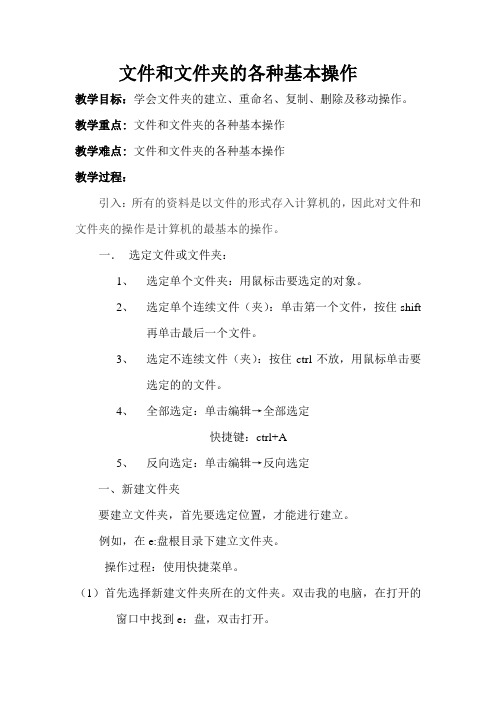
文件和文件夹的各种基本操作教学目标:学会文件夹的建立、重命名、复制、删除及移动操作。
教学重点:文件和文件夹的各种基本操作教学难点:文件和文件夹的各种基本操作教学过程:引入:所有的资料是以文件的形式存入计算机的,因此对文件和文件夹的操作是计算机的最基本的操作。
一.选定文件或文件夹:1、选定单个文件夹:用鼠标击要选定的对象。
2、选定单个连续文件(夹):单击第一个文件,按住shift再单击最后一个文件。
3、选定不连续文件(夹):按住ctrl不放,用鼠标单击要选定的的文件。
4、全部选定:单击编辑→全部选定快捷键:ctrl+A5、反向选定:单击编辑→反向选定一、新建文件夹要建立文件夹,首先要选定位置,才能进行建立。
例如,在e:盘根目录下建立文件夹。
操作过程:使用快捷菜单。
(1)首先选择新建文件夹所在的文件夹。
双击我的电脑,在打开的窗口中找到e:盘,双击打开。
(2)在任意空白处,单击鼠标右键,在弹出的菜单中选择新建—文件夹。
输入新名字后按回车键或者单击该名字方框外的任意位置。
二、文件夹的重命名操作过程:利用编辑菜单1、选择要重命名的文件或文件夹,别选定的文件夹呈反蓝色显示。
2、单击文件菜单选择重命名命令。
(或者右击利用快捷菜单选择重命名命令)。
3、直接输入新的名字,击回车,重命名完成。
注意:同一文件夹下,不能有两个相同的文件或者文件夹,如果相同则重命名不成功。
三、文件夹的复制把保存在磁盘的文件夹,复制到其它磁盘或同一磁盘不同的文件夹的操作,叫做文件夹的复制。
操作过程:利用工具栏1、选择要复制的文件或文件夹。
2、单击工具栏上的复制按钮。
3、单击目标文件夹,使之成为当前文件夹。
4、单击工具栏上的粘贴按钮。
把要复制的对象复制到目标文件夹中。
四、文件夹的移动改变文件夹在磁盘上存放位置的操作,叫做文件夹的移动。
操作过程:利用鼠标进行移动1、选择要移动的一个或数个文件或文件夹。
2、将鼠标指针指向选中的文件,按住鼠标左键向目标文件夹拖动。

教学内容1、选择文件、文件夹选择单个文件、文件夹多个连续(拖动鼠标或选中第一个后按住shift键再点击最后一个)多个不连续(按住ctrl键进行选择)全选(ctrl+A或编辑→全选)反选(编辑→反向选择)2、新建文件、文件夹(1)单击右键新建→文件、文件夹(2)文件→新建→文件、文件夹3、文件、文件夹重命名(1)新建时接着重命名/直接输入(2)选中后单击右键→重命名注意:每种文件都有与其相对应的文件扩展名(如:文本文档是“.txt”;word 文档是“.doc”),修改文件名时文件的扩展名不能修改4、文件、文件夹的复制(ctrl+c)、粘贴(ctrl+v)、剪切(ctrl+x)、移动(拖动)5、文件、文件夹的删除(1)逻辑删除:删除的文件、文件夹被放到回收站中还可以还原使用(delete键)(2)物理删除:删除的文件、文件夹直接删除且不放到回收站中,删除后就不能找回来(shift+delete)6、搜索文件、文件夹(1)开始→搜索→文件或文件夹(选择搜索范围)(2)在工具栏中点击搜索7、文件、文件夹的属性选中后单击右键→属性8、压缩文件、文件夹压缩文件的目的:1、可以将大的文件压缩小一点,节省磁盘空间2、可以将多个零碎的文件压缩放在一个包里(压缩后相当于一个文件),这样传送起来比较方便,又可以节约时间3、可以对压缩文件加密,防止别人偷看你的文件(使用“添加到压缩文件”,设置压缩文件名和参数)选中文件后单击右键选择:“添加到、、、.rar”生成压缩包作业要求:1、在桌面上新建一个文件夹并重命名为:“班级(姓名)第一次作业”2、将名为“教程”的word文档素材重命名为“文件及文件夹的基本操作”3、把“教学内容及作业”文件里的所有内容剪切到“文件及文件夹的基本操作”文件的最后一个段落后面,保存并关闭“文件及文件夹的基本操作”文档。
4、关闭名为“教学内容及作业”的文档,且不保存对该文档的更改。
5、把文件“文件夹的基本操作”拖到重命名好的文件夹里面。
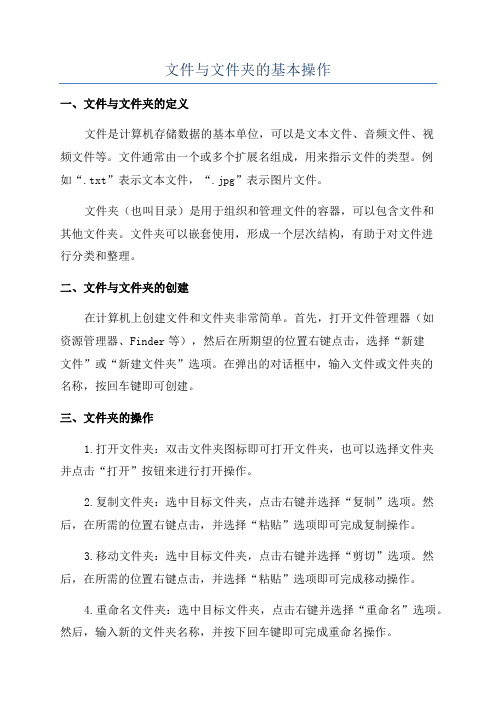
文件与文件夹的基本操作一、文件与文件夹的定义文件是计算机存储数据的基本单位,可以是文本文件、音频文件、视频文件等。
文件通常由一个或多个扩展名组成,用来指示文件的类型。
例如“.txt”表示文本文件,“.jpg”表示图片文件。
文件夹(也叫目录)是用于组织和管理文件的容器,可以包含文件和其他文件夹。
文件夹可以嵌套使用,形成一个层次结构,有助于对文件进行分类和整理。
二、文件与文件夹的创建在计算机上创建文件和文件夹非常简单。
首先,打开文件管理器(如资源管理器、Finder等),然后在所期望的位置右键点击,选择“新建文件”或“新建文件夹”选项。
在弹出的对话框中,输入文件或文件夹的名称,按回车键即可创建。
三、文件夹的操作1.打开文件夹:双击文件夹图标即可打开文件夹,也可以选择文件夹并点击“打开”按钮来进行打开操作。
2.复制文件夹:选中目标文件夹,点击右键并选择“复制”选项。
然后,在所需的位置右键点击,并选择“粘贴”选项即可完成复制操作。
3.移动文件夹:选中目标文件夹,点击右键并选择“剪切”选项。
然后,在所需的位置右键点击,并选择“粘贴”选项即可完成移动操作。
4.重命名文件夹:选中目标文件夹,点击右键并选择“重命名”选项。
然后,输入新的文件夹名称,并按下回车键即可完成重命名操作。
5.删除文件夹:选中目标文件夹,点击右键并选择“删除”选项。
然后,在确认删除的提示框中点击“确定”按钮即可删除文件夹。
四、文件的操作1.打开文件:双击文件图标即可打开文件,系统会自动打开适当的应用程序来显示或处理文件的内容。
2.复制文件:选中目标文件,点击右键并选择“复制”选项。
然后,在所需的位置右键点击,并选择“粘贴”选项即可完成复制操作。
3.移动文件:选中目标文件,点击右键并选择“剪切”选项。
然后,在所需的位置右键点击,并选择“粘贴”选项即可完成移动操作。
4.重命名文件:选中目标文件,点击右键并选择“重命名”选项。
然后,输入新的文件名称,并按下回车键即可完成重命名操作。




文件和文件夹的基本操作
教学目标:
1、知识目标
掌握文件夹的新建、移动、复制、删除、重命名等操作
2、能力目标
在教师的引导下,通过学生个体的自主探究和相互间的协作学习来提高主体的自主学习能力,提升信息技术的综合应用能力。
3、情感目标
培养学生发现问题以及用多种办法解决问题的能力,培养学生的观察能力,思考能力,归纳能力。
重点:文件夹的建立和文件夹的重命名
难点:文件夹的基本操作(剪贴、复制、删除)
教学
一、情景创设()
课件显示两幅电脑桌面图片让学生观察说出有什么不同,引出新课,用文件夹整理文件。
二、新课()
下面我们一起来学习文件夹的建立及操作。
1、在D:盘下创建“图片”文件夹(10分钟)
三步:教师讲解
步骤:1)选D盘下
2)文件新建------文件夹
3)输入文件夹名,后回车确认
(注:有部分学生还没有来得及输入文件夹名的时候光标已经输出输入区)
学生自己练习会的再建立一个“动画”文件夹,不会的把我们课件打开跟着学习
文件夹创建完后,接下来我们可以做第二个任务
2、复制特定的文件夹
3、文件夹的删除及还原
教师讲解后学生自己上机练习。
三、当堂训练
在D:盘下创建以自己的命字命名的文件夹
五、总结(5分钟)
学习完这部分内容以后希望大家能养成一个良好的习惯,将文件能分门别地进行保存。


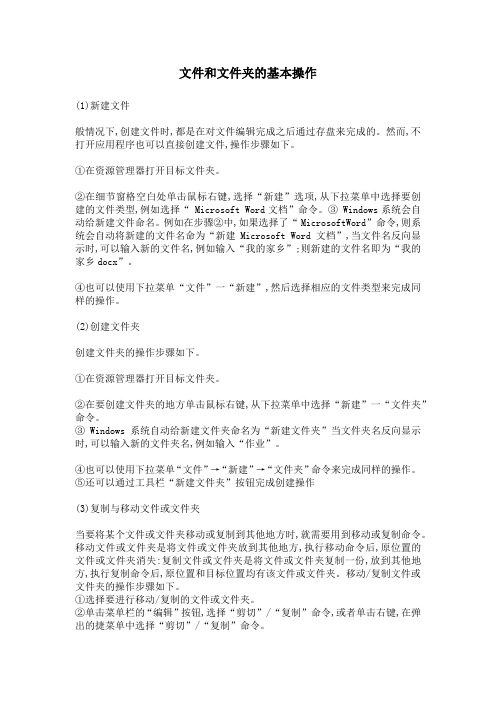
文件和文件夹的基本操作(1)新建文件般情况下,创建文件时,都是在对文件编辑完成之后通过存盘来完成的。
然而,不打开应用程序也可以直接创建文件,操作步骤如下。
①在资源管理器打开目标文件夹。
②在细节窗格空白处单击鼠标右键,选择“新建”选项,从下拉菜单中选择要创建的文件类型,例如选择“ Microsoft Word文档”命令。
③ Windows系统会自动给新建文件命名。
例如在步骤②中,如果选择了“ MicrosoftWord”命令,则系统会自动将新建的文件名命为“新建 Microsoft Word文档”,当文件名反向显示时,可以输入新的文件名,例如输入“我的家乡”;则新建的文件名即为“我的家乡docx”。
④也可以使用下拉菜单“文件”一“新建”,然后选择相应的文件类型来完成同样的操作。
(2)创建文件夹创建文件夹的操作步骤如下。
①在资源管理器打开目标文件夹。
②在要创建文件夹的地方单击鼠标右键,从下拉菜单中选择“新建”一“文件夹”命令。
③ Windows系统自动给新建文件夹命名为“新建文件夹”当文件夹名反向显示时,可以输入新的文件夹名,例如输入“作业”。
④也可以使用下拉菜单“文件”→“新建”→“文件夹”命令来完成同样的操作。
⑤还可以通过工具栏“新建文件夹”按钮完成创建操作(3)复制与移动文件或文件夹当要将某个文件或文件夹移动或复制到其他地方时,就需要用到移动或复制命令。
移动文件或文件夹是将文件或文件夹放到其他地方,执行移动命令后,原位置的文件或文件夹消失:复制文件或文件夹是将文件或文件夹复制一份,放到其他地方,执行复制命令后,原位置和目标位置均有该文件或文件夹。
移动/复制文件或文件夹的操作步骤如下。
①选择要进行移动/复制的文件或文件夹。
②单击菜单栏的“编辑”按钮,选择“剪切”/“复制”命令,或者单击右键,在弹出的捷菜单中选择“剪切”/“复制”命令。
④选择“编辑”→“粘贴”命令,或单击右键,在弹出的快捷菜单中选择“粘贴”命令。

文件和文件夹的基本操作一、资源管理器:用于管理文件和文件夹。
它在左窗格中呈现路径结构;在右窗格中显示当前文件夹中包含的文件和子文件夹。
其中,左窗格中“+”、“-”的含义如下:(如图1)+ 号表示该文件夹含有子文件夹,未被展开;- 号表示该文件夹含有子文件夹,已被展开;无+号或-任务1:填空:在资源管理器的左窗格中,+ 号表示该文件夹含有(含有/不含)子文件夹,未被(未被/已被)展开;- 号表示该文件夹含有(含有/不含)子文件夹,以被(未被/已被)展开;无+号或-号表示该文件夹不含(含有/不含)子文件夹。
二、文件目录结构有:树形结构、层进式结构。
资源管理器采用的是树形结构(如上图)。
三、文件的路径:路径通常用来表示文件或文件夹的存储位置,由盘符和目录名(文件夹)组成,目录之间用“\”分开,每一个文件都有自己的路径。
如上图资源管理器中,文件“绝美丽江.ppt”的路径为:“D:\PPT作品欣赏\参赛作品\绝美丽江.ppt”,而地址栏中显示的是当前文件夹“参赛作品”的路径。
(如上图)任务2:下图中当前文件夹是Word ,文件“故乡.jpg”的文件路径是D: \ 1冲次试题\八月故乡.doc文件夹“2012小升初”的文件路径是本地磁盘(D:)。
四、选定文件和文件夹单个文件或文件夹的选定:单击欲选定的文件或文件夹多个连续文件或文件夹的选定:选定第一个文件或文件夹后,按住“Shift”键不放,再单击最后一个文件或文件夹。
多个不连续文件或文件夹的选定: 按住“Ctrl”键不放,单击要选择的文件和文件夹。
全部选定:Ctrl+A或者“编辑”菜单→“全部选定”命令,或者使用快捷键“Ctrl+A”。
任务3:打开文件夹“资料2”,同时选定第1、第2、第3、第4、第5个文件(选定多个连续的文件),完成后,按下组合键Alt+PrintScreen 将当前窗口图像存储在“剪贴板”中,使用Ctrl+V快捷键粘贴在右侧的框内,示例如左侧框内的图。

文件及文件夹的基本操作课时:2操作要点:1、 创建文件及文件夹(1)确定要创建文件或文件夹的位置。
(2)在“文件和文件夹任务”下,单击“创建新文件夹” (3)选中“新建文件夹”时,新文件夹将以默认名显示。
(4)键入新文件夹的名称,然后按 Enter 键。
(5) 或者:在要创建文件或文件夹的位置右单击,在快捷菜单选择新建,选择文件或者文件夹。
2、 选定文件或文件夹(1) 选择单个:单击即为选中。
(2) 全部选定:编辑——全选或者Ctrl + A 。
(3) 连续选定:请单击第一个文件/文件夹,按住 SHIFT 键,然后单击最后一个文件/文件夹。
(4) 不连续选定:请按住 CTRL 键,然后单击所需的每项。
3、 重命名文件或文件夹(快捷键F2)(1) 单击选中要重新命名的文件或文件夹。
(2) 在“文件和文件夹任务”下单击“重命名此文件”或“重命名此文件夹”。
(3) 键入新的名称,然后按 Enter 键。
(4) 或者也可以通过右键单击文件或文件夹,然后单击“重命名”来更改文件或文件夹的名称。
4、 查找文件或文件夹(1) 单击“开始”,然后单击“搜索”。
(2) 单击“所有文件和文件夹”。
(3) 键入该文件或文件夹的全名或部分名称,或者键入文件中所包含的词或短语。
(4) 在“搜索范围”中,单击想要寻找的驱动器、文件夹或网络。
(5) 单击“搜索”。
5、 移动文件或文件夹(1)选择要移动的文件或文件夹。
(2)在“文件和文件夹任务”中,单击“移动此文件”或“移动此文件夹”。
(3)在“移动项目”中单击文件或文件夹的新位置,然后单击“移动”。
(4)或者通过Ctrl + X/Ctrl + V。
(5)或者通过拖动的方法:找到要移动的文件或文件夹——(确保要移动的文件或文件夹的目标位置是可见的。
例如,如果要将“我的文档”文件夹中的文件移动到桌面,则可能需要调整“Windows 资源管理器”的大小,使得桌面可见。
)——将文件或文件夹拖动到目标位置。
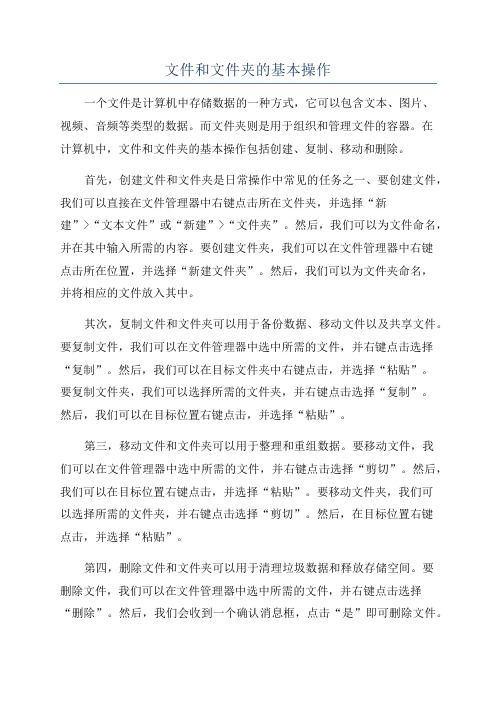
文件和文件夹的基本操作一个文件是计算机中存储数据的一种方式,它可以包含文本、图片、视频、音频等类型的数据。
而文件夹则是用于组织和管理文件的容器。
在计算机中,文件和文件夹的基本操作包括创建、复制、移动和删除。
首先,创建文件和文件夹是日常操作中常见的任务之一、要创建文件,我们可以直接在文件管理器中右键点击所在文件夹,并选择“新建”>“文本文件”或“新建”>“文件夹”。
然后,我们可以为文件命名,并在其中输入所需的内容。
要创建文件夹,我们可以在文件管理器中右键点击所在位置,并选择“新建文件夹”。
然后,我们可以为文件夹命名,并将相应的文件放入其中。
其次,复制文件和文件夹可以用于备份数据、移动文件以及共享文件。
要复制文件,我们可以在文件管理器中选中所需的文件,并右键点击选择“复制”。
然后,我们可以在目标文件夹中右键点击,并选择“粘贴”。
要复制文件夹,我们可以选择所需的文件夹,并右键点击选择“复制”。
然后,我们可以在目标位置右键点击,并选择“粘贴”。
第三,移动文件和文件夹可以用于整理和重组数据。
要移动文件,我们可以在文件管理器中选中所需的文件,并右键点击选择“剪切”。
然后,我们可以在目标位置右键点击,并选择“粘贴”。
要移动文件夹,我们可以选择所需的文件夹,并右键点击选择“剪切”。
然后,在目标位置右键点击,并选择“粘贴”。
第四,删除文件和文件夹可以用于清理垃圾数据和释放存储空间。
要删除文件,我们可以在文件管理器中选中所需的文件,并右键点击选择“删除”。
然后,我们会收到一个确认消息框,点击“是”即可删除文件。
要删除文件夹,我们可以选择所需的文件夹,并右键点击选择“删除”。
然后,同样会收到一个确认消息框,点击“是”即可删除文件夹。
除了这些基本操作,我们还可以进行其他一些常见操作,例如重命名文件和文件夹、文件和文件夹、以及设置文件和文件夹的属性。
重命名文件和文件夹可以帮助我们更好地组织和识别数据。
要重命名文件,我们可以在文件管理器中选中所需的文件,并右键点击选择“重命名”。
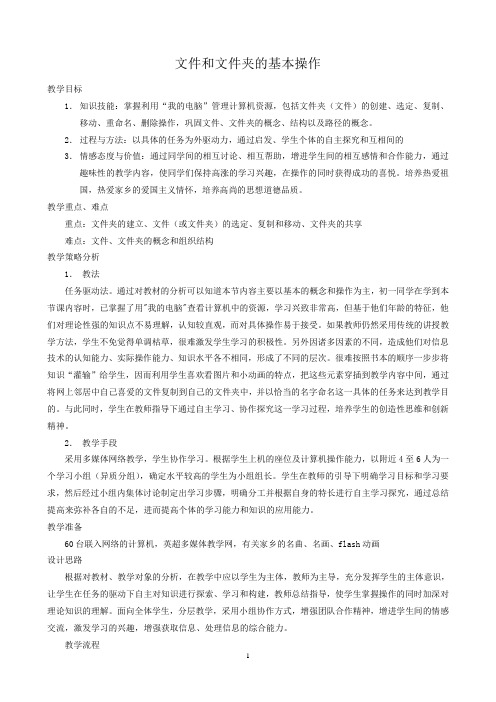
文件和文件夹的基本操作教学目标1.知识技能:掌握利用“我的电脑”管理计算机资源,包括文件夹(文件)的创建、选定、复制、移动、重命名、删除操作,巩固文件、文件夹的概念、结构以及路径的概念。
2.过程与方法:以具体的任务为外驱动力,通过启发、学生个体的自主探究和互相间的3.情感态度与价值:通过同学间的相互讨论、相互帮助,增进学生间的相互感情和合作能力,通过趣味性的教学内容,使同学们保持高涨的学习兴趣,在操作的同时获得成功的喜悦。
培养热爱祖国,热爱家乡的爱国主义情怀,培养高尚的思想道德品质。
教学重点、难点重点:文件夹的建立、文件(或文件夹)的选定、复制和移动、文件夹的共享难点:文件、文件夹的概念和组织结构教学策略分析1.教法任务驱动法。
通过对教材的分析可以知道本节内容主要以基本的概念和操作为主,初一同学在学到本节课内容时,已掌握了用"我的电脑"查看计算机中的资源,学习兴致非常高,但基于他们年龄的特征,他们对理论性强的知识点不易理解,认知较直观,而对具体操作易于接受。
如果教师仍然采用传统的讲授教学方法,学生不免觉得单调枯草,很难激发学生学习的积极性。
另外因诸多因素的不同,造成他们对信息技术的认知能力、实际操作能力、知识水平各不相同,形成了不同的层次。
很难按照书本的顺序一步步将知识“灌输”给学生,因而利用学生喜欢看图片和小动画的特点,把这些元素穿插到教学内容中间,通过将网上邻居中自己喜爱的文件复制到自己的文件夹中,并以恰当的名字命名这一具体的任务来达到教学目的。
与此同时,学生在教师指导下通过自主学习、协作探究这一学习过程,培养学生的创造性思维和创新精神。
2.教学手段采用多媒体网络教学,学生协作学习。
根据学生上机的座位及计算机操作能力,以附近4至6人为一个学习小组(异质分组),确定水平较高的学生为小组组长。
学生在教师的引导下明确学习目标和学习要求,然后经过小组内集体讨论制定出学习步骤,明确分工并根据自身的特长进行自主学习探究,通过总结提高来弥补各自的不足,进而提高个体的学习能力和知识的应用能力。
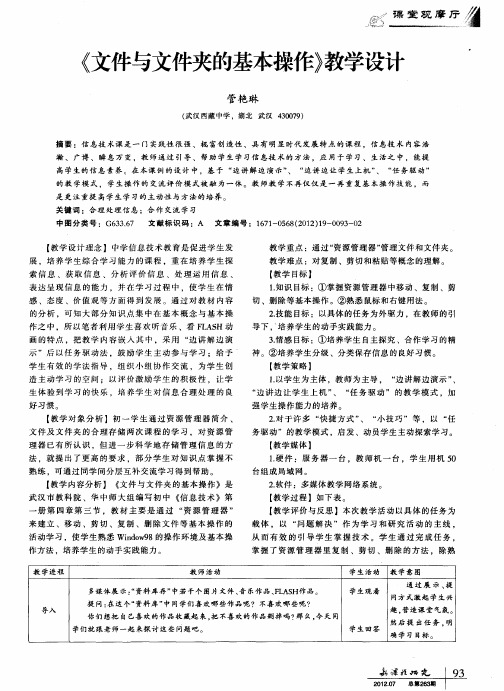


文件和文件夹的基本操作教材分析:《》为浙江省高中信息技术教材(浙江教育出版社)第二章《操作系统》的第三、四、五节部分内容,该教材为典型的零起点教材,我根据学生的情况,对教材作了部分调整。
教学目标:1、知识目标掌握文件或文件夹的新建、移动、复制、删除、重命名等操作,熟练网络信息的查找与图片的保存、文件夹的共享操作并巩固路径的概念。
2、能力目标以具体的任务为外驱力,在教师的引导下,通过学生个体的自主探究和相互间的协作学习来提高主体的自主学习能力,提升信息技术的综合应用能力。
3、情感目标通过同学之间的相互讨论、互相帮助,增进学生之间的相互感情;加深学生对平阳风景的了解,从感性认识提升到理性认识。
培养他们爱我平阳、爱我中华的民族情感。
重点:文件或文件夹移动和复制。
难点:把《东南风光》网站中图片保存在指定文件夹中。
教学资源:硬件:一个能上网的网络教室及相应的网络教室控制软件。
学习资源:1、东南风光网站;2、残缺的平阳风景网页;3、学习目标文档;4、学习指导文档。
学习方法:协作式学习。
根据学生上机的座位及计算机操作能力,以附近4至6人为一个学习小组(异质分组),确定水平较高的学生为小组组长。
学生在教师的引导下明确学习目标和学习要求,然后经过小组内集体讨论制定出学习步骤,明确分工并根据自身的特长进行自主学习探究,通过总结提高来弥补各自的不足,进而提高个体的学习能力和知识的应用能力。
教学方法:任务驱动、网络支持教学。
通过对教材内容的分析,可知大部分知识点集中在基本概念与基本操作之中,所以如果教师仍然采用传统的课堂讲授方法,往往会使学生感到单调和枯燥,很难激发起学生的学习积极性。
加上对高一新生而言由于初中时所掌握的信息技术程度参差不齐,很难按照教材的顺序一步一步地“灌输”给学生。
因而利用学生喜好上网浏览的特点,把教学内容嵌入到网页中,以它为教学内容的切入点,通过“认识平阳风景”这一具体任务来达到教学目的。
与此同时,学生在教师指导下通过自主学习、协作探究这一学习过程,培养学生的创造性思维和创新精神。